VideoSolo EditFUN给视频添加文字的方法
2020-11-21 11:32作者:下载吧
VideoSolo EditFUN是一款功能十分全面的视频编辑处理软件,该软件界面时尚美观,用户使用这款软件,可以对视频进行裁剪画面、旋转以及剪切等操作,使用起来非常方便。我们在对视频进行后期处理的过程中,常常做到的操作就是给视频添加文字。因为在很多视频中,给视频内容配上文字,可以增强观众对视频内容的理解。这款软件就可以帮助我们快速轻松的给视频添加文字。那么接下来小编就给大家详细介绍一下VideoSolo EditFUN给视频添加文字的具体操作方法,有需要的朋友可以看一看。
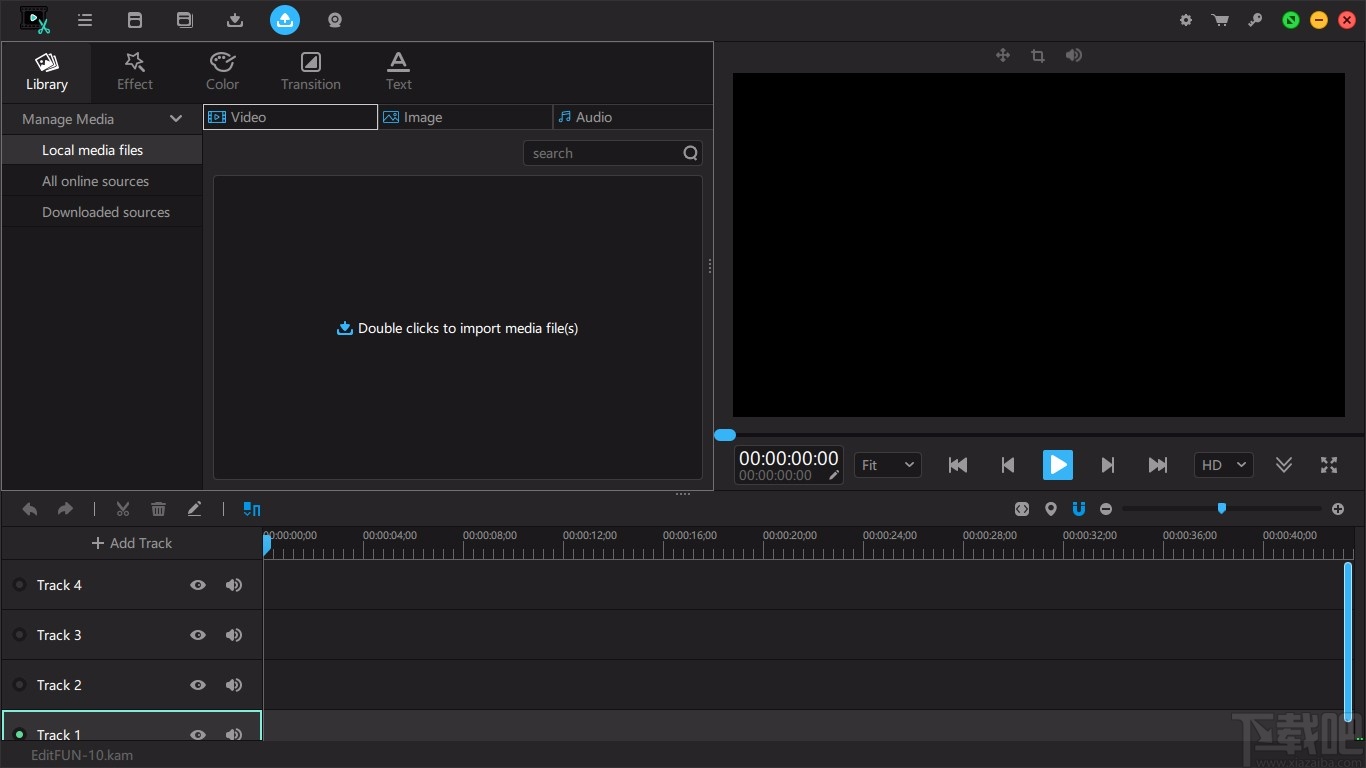
方法步骤
1.首先打开软件,我们在界面上找到“New Project”按钮,该按钮表示新建项目的意思,点击该按钮再进行下一步操作。
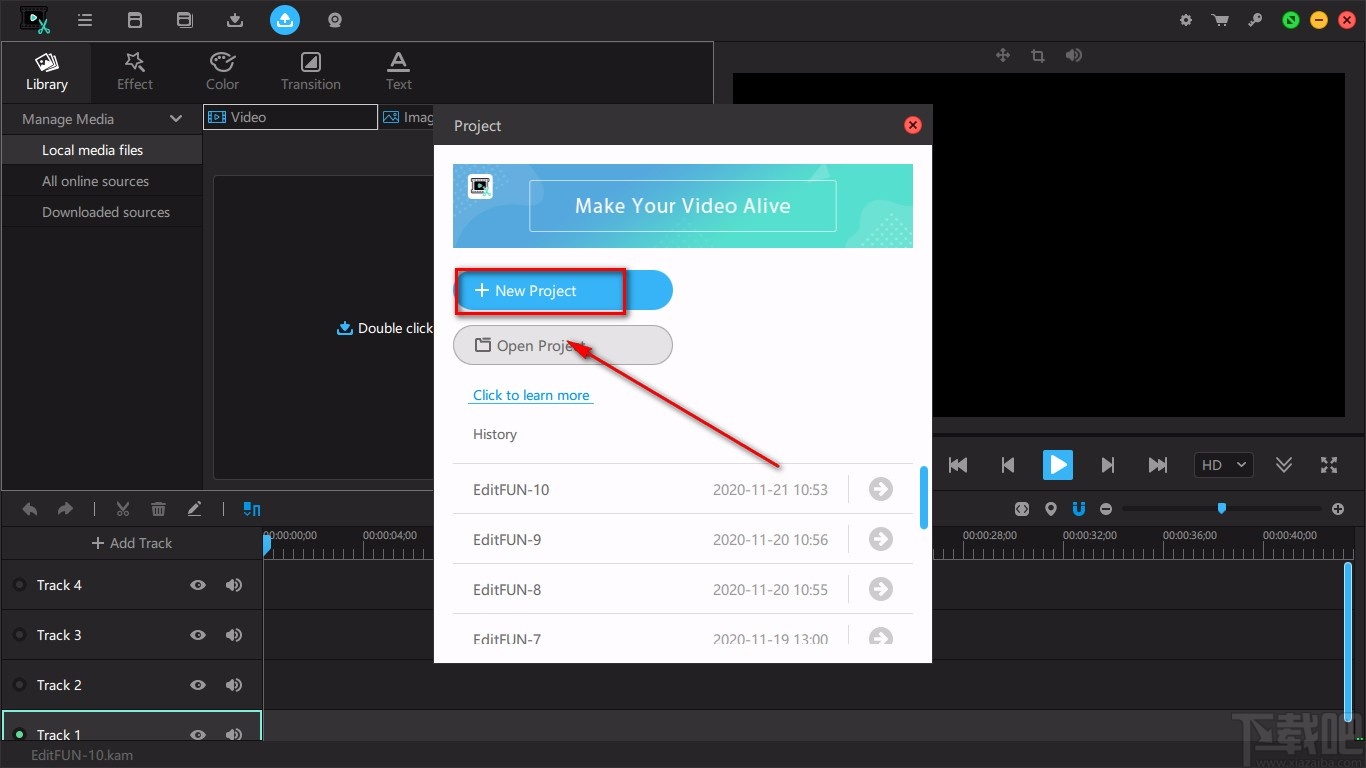
2.接着界面上就会出现一个窗口,我们在窗口中可以对项目名称、位置以及分辨率进行设置,再点击窗口底部的“Create”按钮即可。
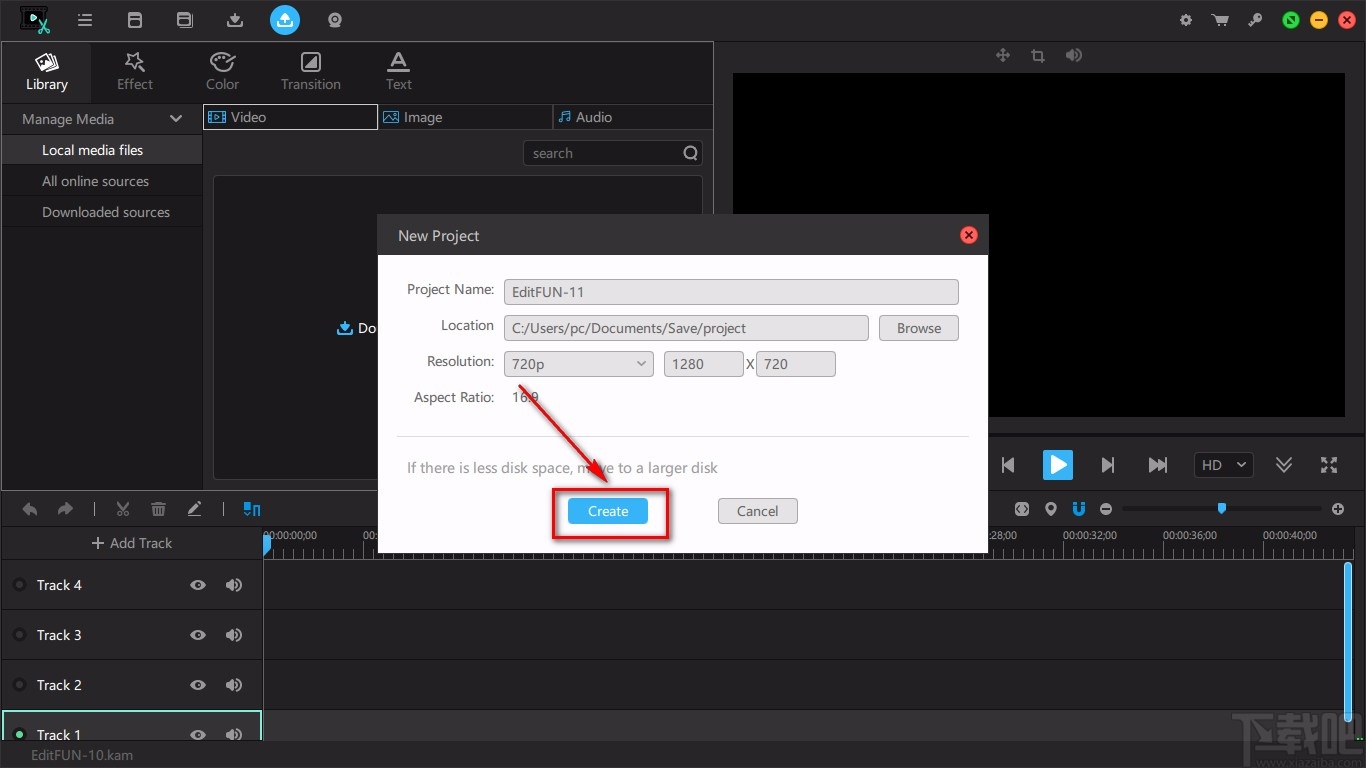
3.然后我们在界面左上方找到下图所示的导入按钮并点击,其下方会出现一个下拉框,在下拉框中选择“Import a file”选项,旁边会出现一个子下拉框,在子下拉框中点击“Import video”选项,就可以将视频添加到软件中。
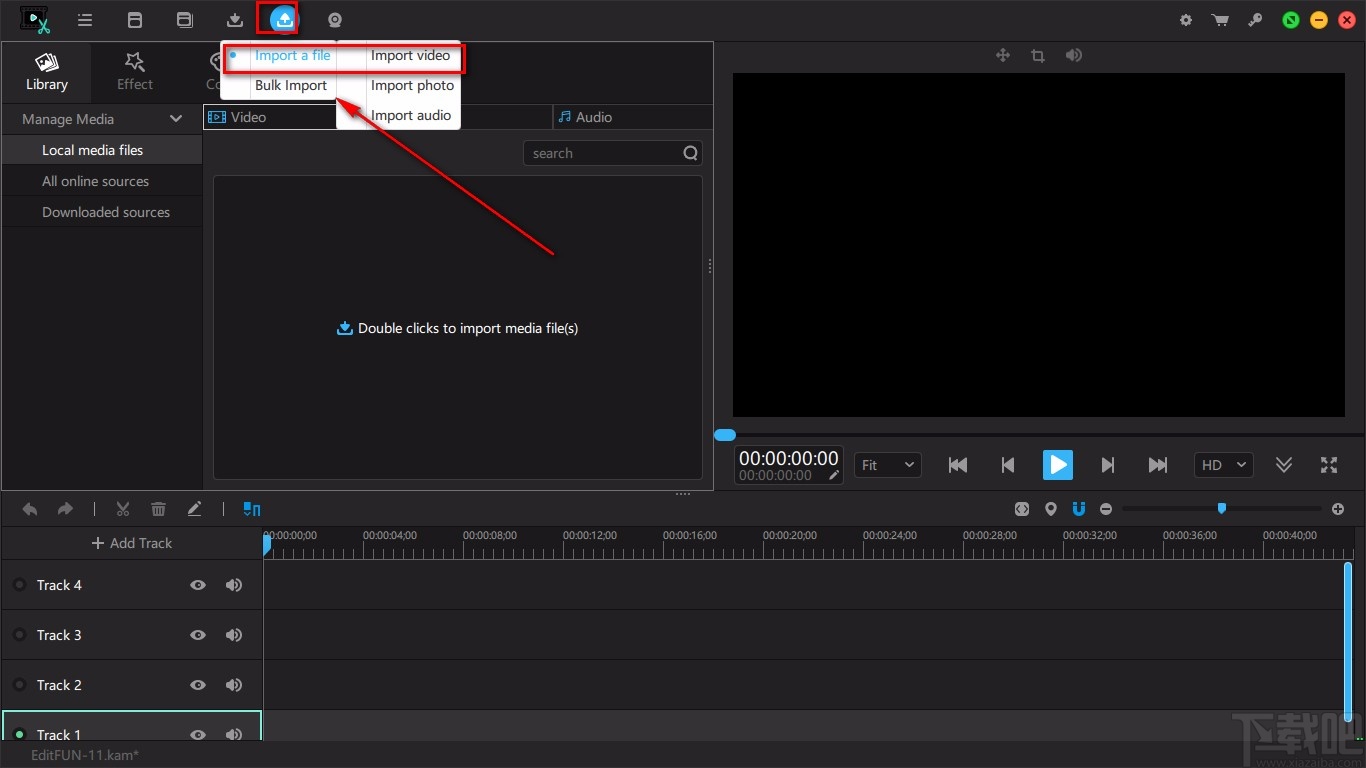
4.将视频添加到软件后,我们在界面左上方选中视频,并按住鼠标左键不动,同时移动鼠标,将其拖拽到下方的时间轨道上。
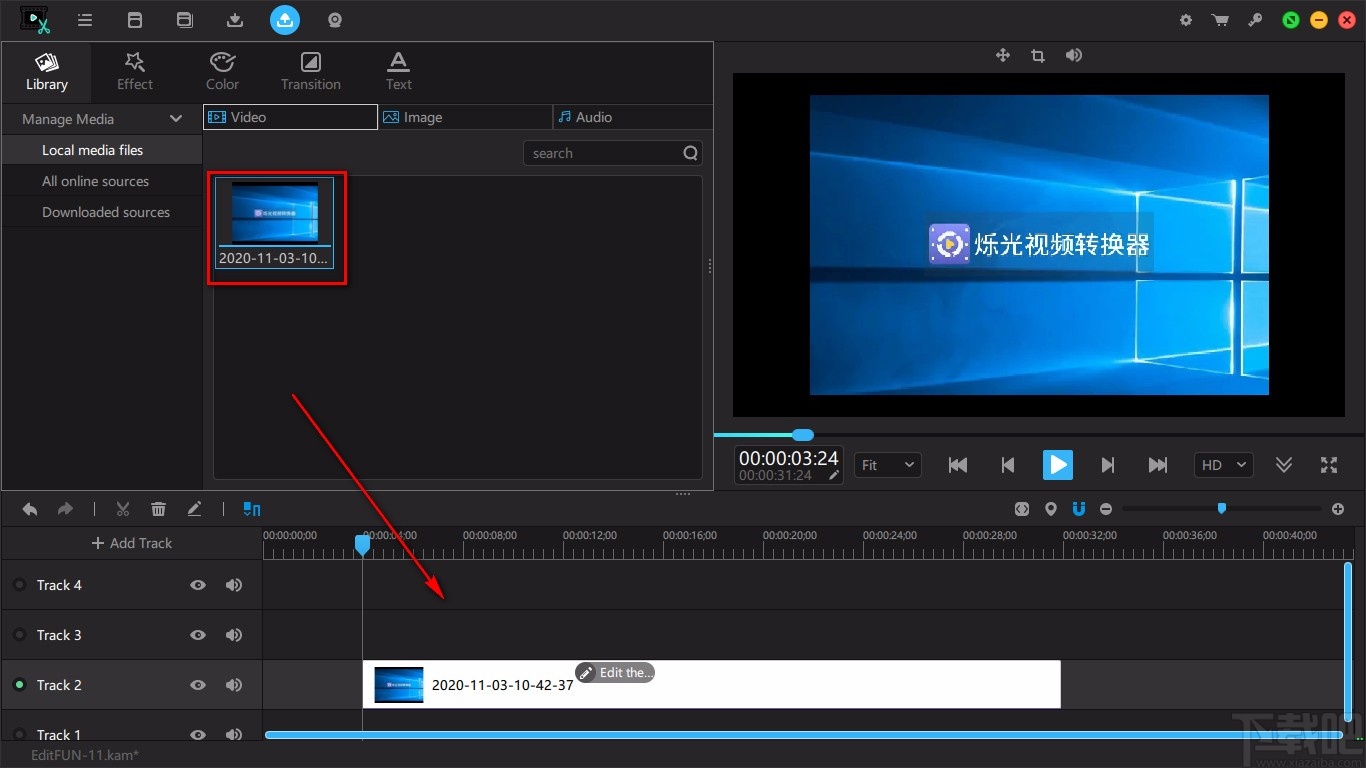
5.紧接着我们在视频预览框的上方找到下图所示的按钮,点击该按钮就可以进行给视频添加文字的操作。
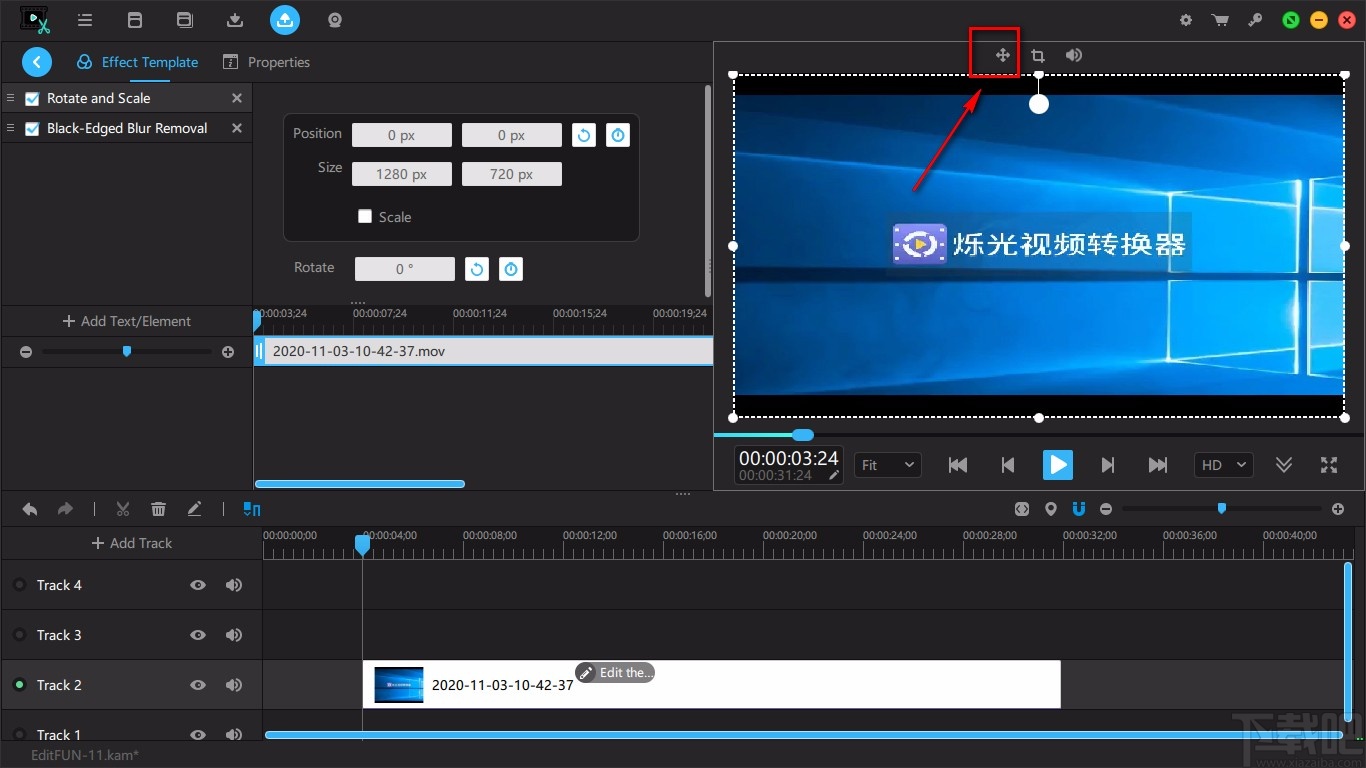
6.之后我们在界面左侧点击“Add Text/Element”选项,其上方会出现一个“Add Text”按钮,点击该按钮即可。
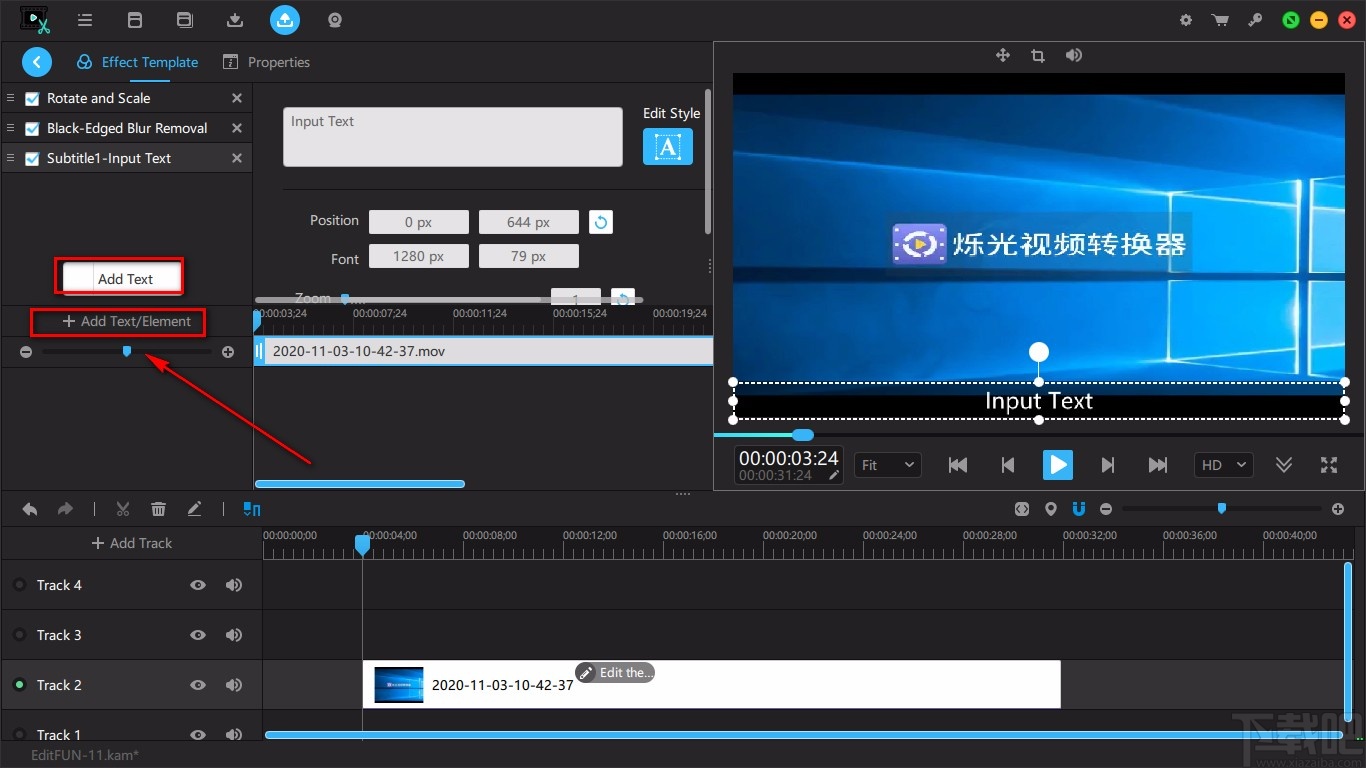
7.完成上一步后,在界面上方就会出现一个文本框,我们在文本框中输入文字内容,还可以点击文本框右侧蓝色的A字图标按钮调整文字的字体样式。
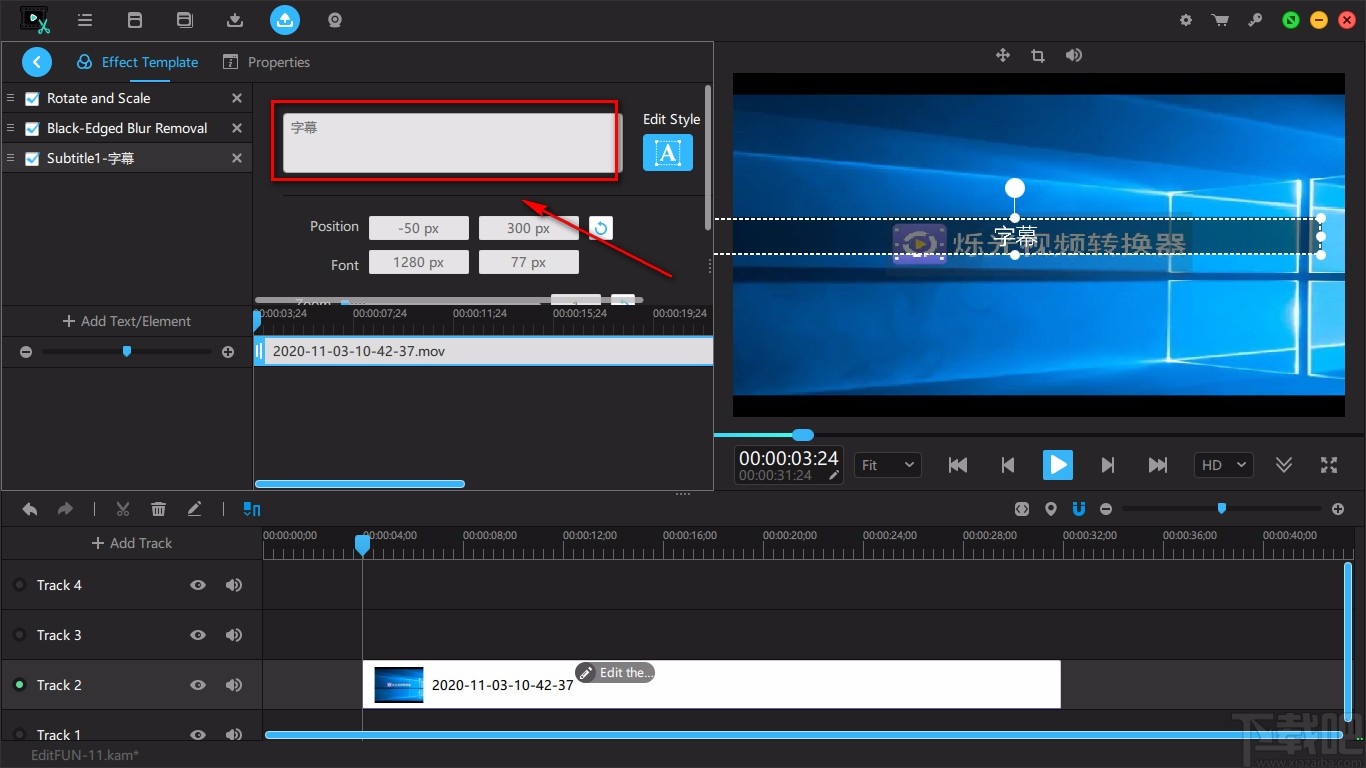
8.在文本框下方可以找到“Position”选项,该选项表示位置的意思,在该选项后面的文本框中输入数值,就可以调整文字的位置;在“Font”选项后面的文本框中输入数值,就能够调整文字的大小。
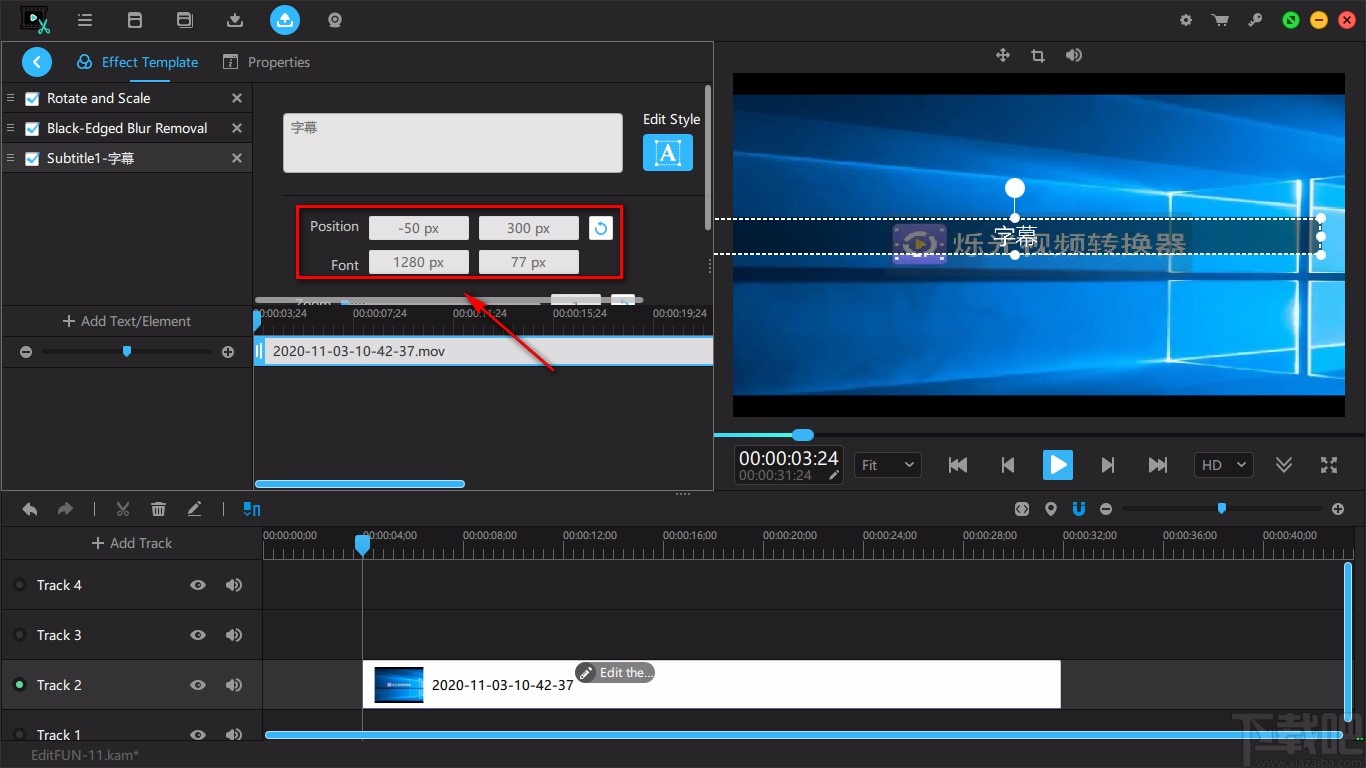
9.我们也可以在视频预览框中拖动文字将其移动到合适位置;还可以拖动文字四周的白色小圆来调整文字大小。
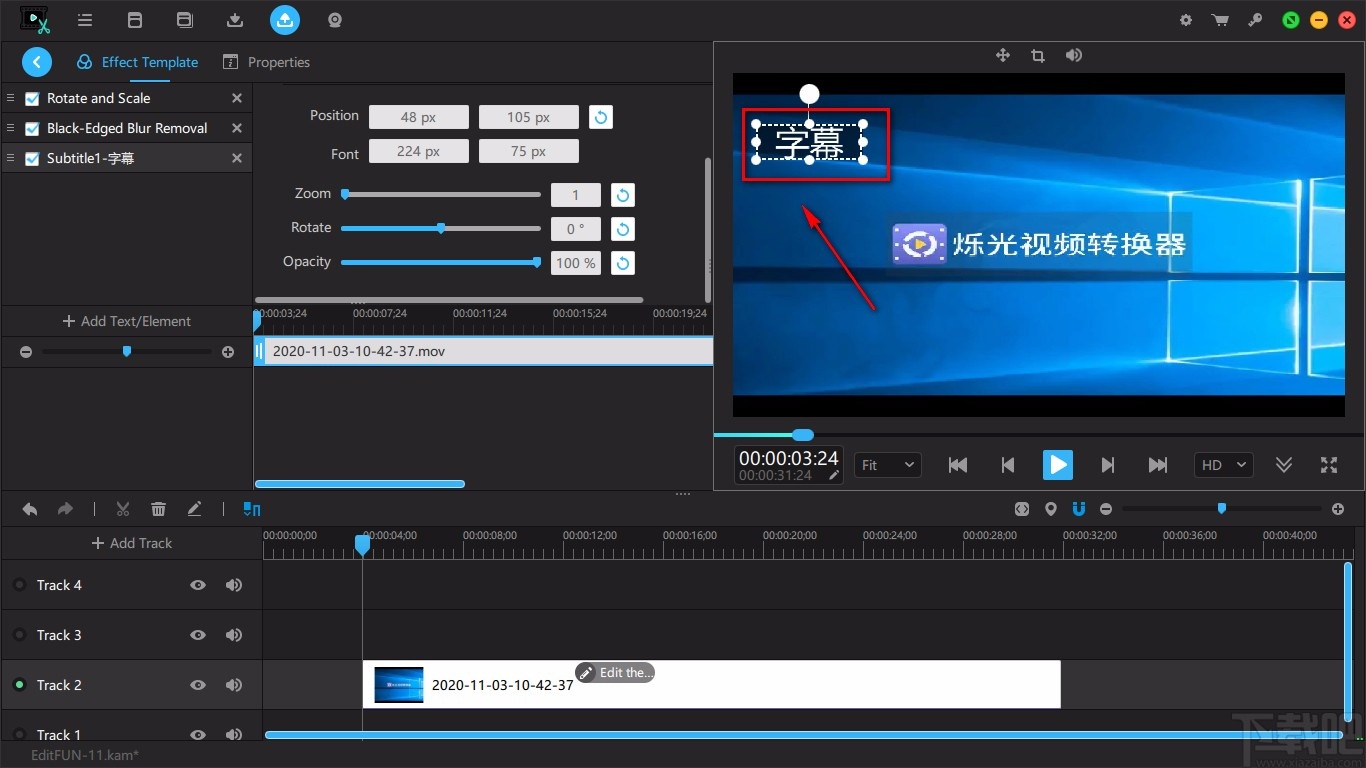
10.接下来在界面上找到“Zoom”、“Rotate”、“Opacity”选项,分别表示缩放、旋转以及透明度的意思,我们分别拖动三个选项后面的小光标来调整这几个参数。
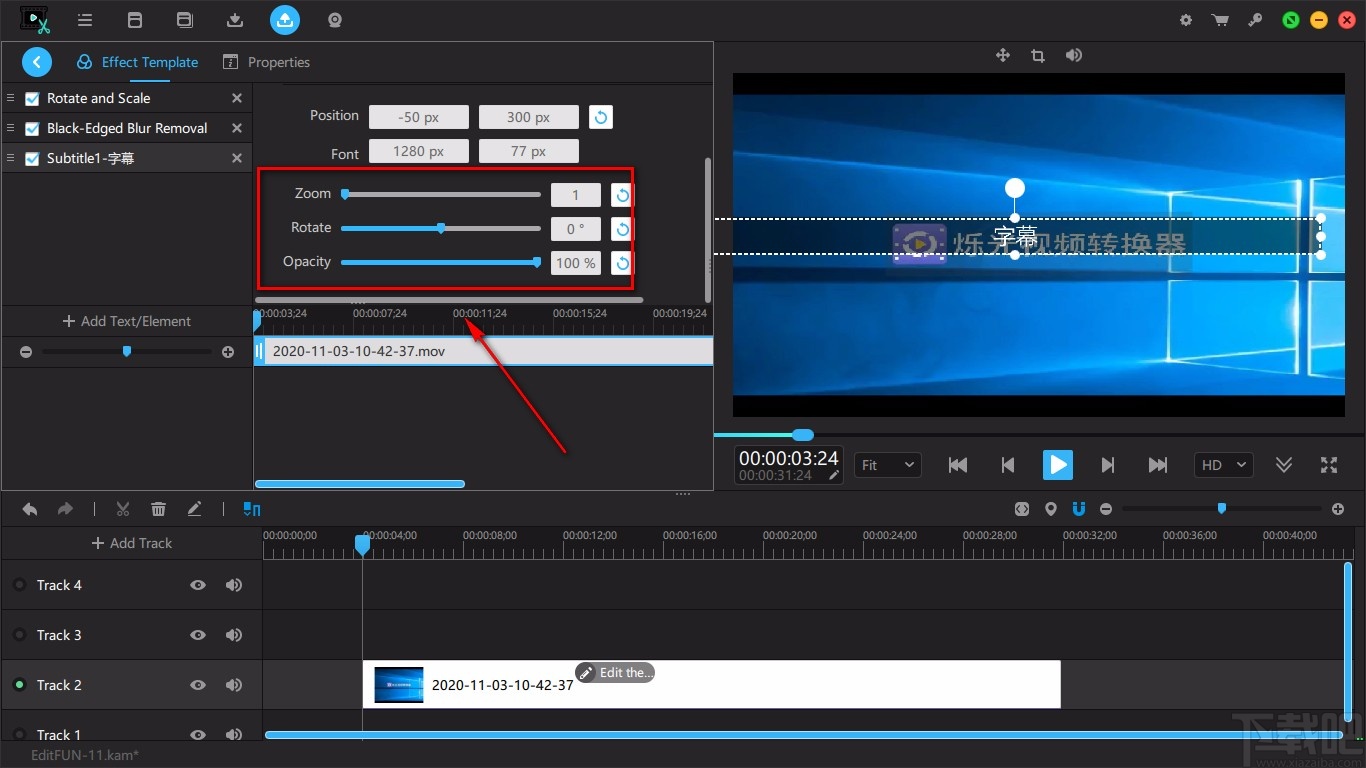
11.完成以上所有步骤后,我们在界面左上方找到下图所示的导出按钮,点击该按钮就可以将视频导出软件了。

以上就是小编给大家整理的VideoSolo EditFUN给视频添加文字的具体操作方法,方法简单易懂,有需要的朋友可以看一看,希望这篇教程对大家有所帮助。